Partition Magic est un célèbre logiciel de partitionnement de disque dur qui vise à aider les utilisateurs de Windows à redimensionner des partitions, à copier et déplacer des volumes, et même à convertir le format du système de fichiers entre NTFS et FAT32. Cependant, le logiciel original Partition Magic n'est plus disponible. Suivez cette page, et vous saurez tout sur Partition Magic et comment télécharger gratuitement un logiciel alternatif pour gérer efficacement les partitions de disque par vous-même.
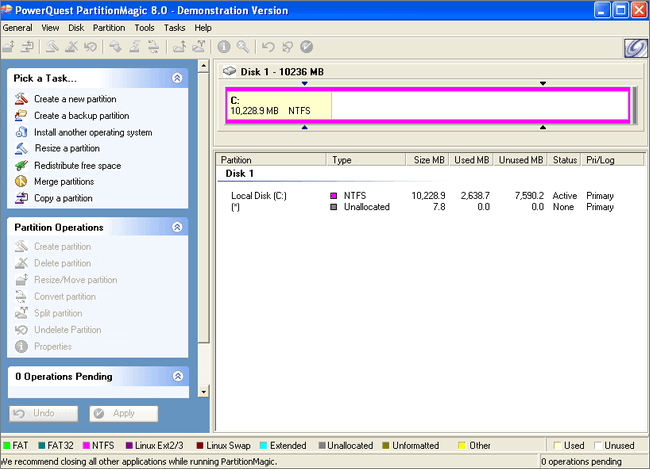
1. Qu'est-ce que Partition Magic ?
- par Wikipédia
Selon Wikipedia, il est clair que Partition Magic est un logiciel de partitionnement de disque créé par PowerQuest. Il permet aux premiers utilisateurs de Windows de gérer et de créer des partitions sur un disque dur avec succès. Suivez ce lien et vous obtiendrez plus de détails sur ce logiciel.
Qui fabrique Partition Magic
Partition Magic, également appelé PartitionMagic, a été initialement créé par PowerQuest en 1993. Il a reçu 3 mises à jour de 1993 à 1997.
Puis, en 2003, Symantec a annoncé l'achat de PowerQuest Partition Magic. À partir de ce moment-là, Symantec a changé le nom de marque de PowerQuest Partition Magic en Norton Partition Magic. Ce logiciel a continué à servir les utilisateurs du monde entier jusqu'en 2011.
Que peut faire Partition Magic pour vous ?
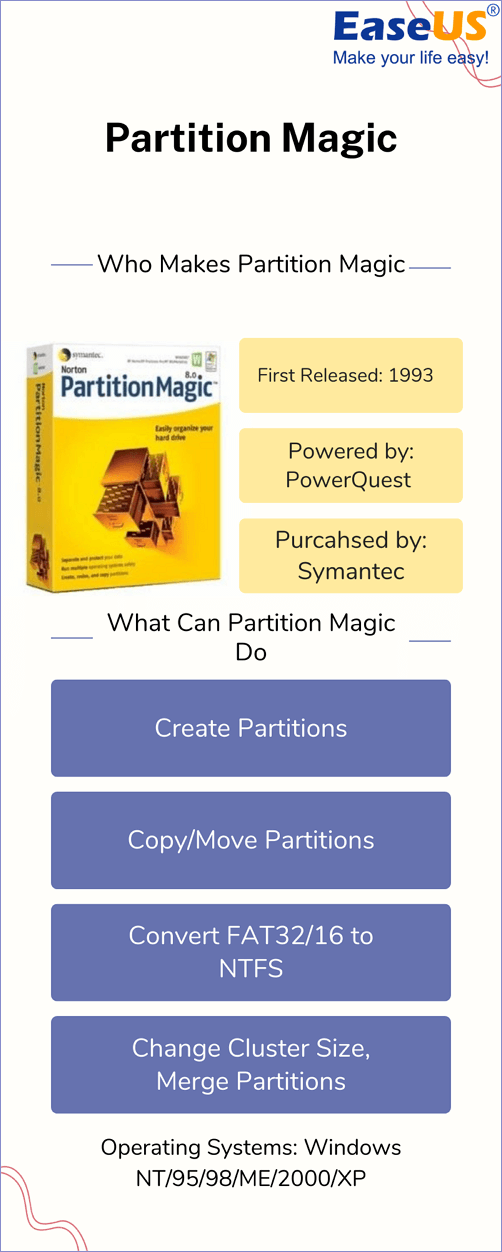
Consultez la liste des fonctionnalités de Partition Magic ici :
- Créez des partitions aux formats NTFS, FAT32/16.
- Copier et déplacer des partitions.
- Convertissez FAT32/16 en NTFS.
- Modifier la taille du cluster de NTFS/FAT32/FAT.
- Fusionner des partitions adjacentes sur des partitions NTFS/FAT.
- Prise en charge des partitions Ext2/Ext3.
Systèmes d'exploitation :
- Windows NT
- Windows 95
- Windows 98
- Windows ME
- Windows 2000
- Windows XP
- Serveurs Windows et Novell NetWare (uniquement disponible dans l'édition Server Magic)
Versions et historique :
- Version 1.0 : 1993 par PowerQuest
- Version 2.0 : Janvier 1995 par PowerQuest
- Version OS/2 : Septembre 1995 par PowerQuest
- Version 3.02 : 1997 par PowerQuest
- Version 8.0 par Symantec (changement de nom en Norton PartitionMagic)
- Version 8.05 de Symantec (avec une version DOS supplémentaire)
- Avis :
- Le 12 octobre 2011, le site Web de Symantec a annoncé qu'il était désolé et qu'il ne proposait plus Norton Partition Magic.
Licence : Logiciel d'essai, pas d'édition gratuite.
Version finale : Version 8.05
2. Pourquoi Partition Magic et qui utilise Partition Magic ?
Pourquoi Partition Magic est-il devenu si populaire, au point d'être acheté par la société Symantec ? Consultez les avantages et les bénéfices ici, et vous apprendrez pourquoi ce logiciel était si populaire à l'époque :
Bénéfices et avantages de Partition Magic :
- Créez des partitions en quelques clics.
- Copier la partition sur un nouveau volume, et sécuriser les données.
- Redimensionnement et déplacement de la partition, sans perte de données.
- Convertissez FAT32 en NTFS, sans perte ni dommage de fichiers.
- Simplification du processus de gestion des partitions du disque dur.
- Facile à utiliser.
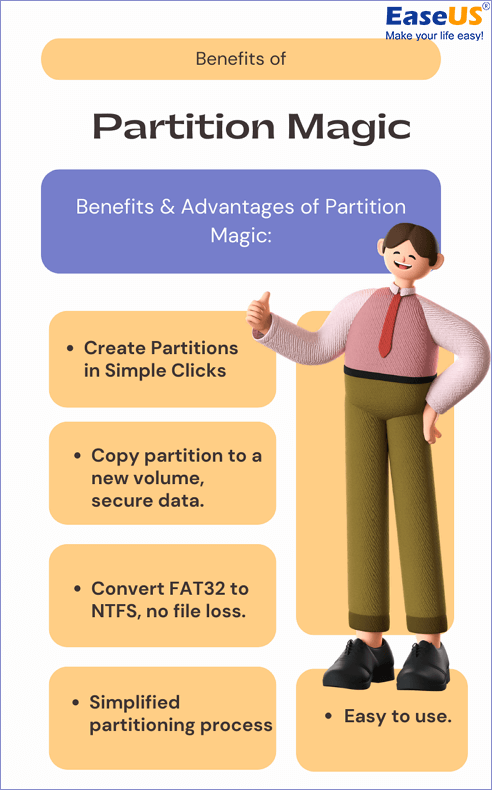
Avantages et inconvénients de Partition Magic
Pour |
Cons |
|---|---|
|
|
Qui est apte à utiliser Partition Magic
Certains d'entre vous se posent peut-être la même question : qui sont les utilisateurs cibles de Partition Magic ?
- Débutants Windows : utilisateurs n'ayant aucune expérience informatique.
- Prestataires de services informatiques : utilisateurs qui fournissent des services de gestion de disques.
- Utilisateurs de l'ancien système d'exploitationWindows : utilisateurs qui conservent l'ancien système d'exploitation Windows, comme Windows XP.
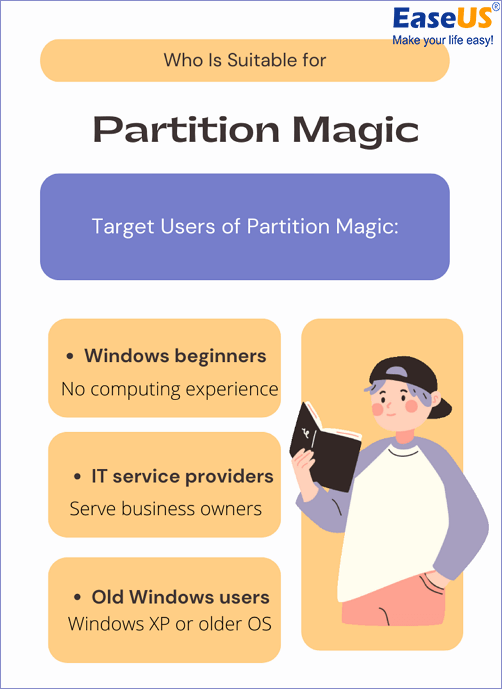
Selon les informations de base de Partition Magic, les utilisateurs normaux ne peuvent pas le télécharger et l'installer pour gérer les partitions du disque dur. En outre, Partition Magic n'est pas compatible avec la plupart des systèmes d'exploitation Windows modernes.
Vous pouvez également aimer
Si vous avez besoin d'un logiciel Partition Magic fiable pour les nouveaux systèmes d'exploitation Windows, suivez ce guide pour télécharger gratuitement Partition Magic version complète pour Windows 11/10.
3. Important : Partition Magic n'est plus pris en charge par Symantec.
Le 8 décembre 2009, le site Web de Symantec a annoncé officiellement :
"Désolé, nous ne proposons plus Norton Partition Magic.
Chers clients,
Merci de l'intérêt que vous portez à Norton Partition Magic. En raison de l'évolution des tendances d'utilisation des consommateurs et de la volonté de Symantec de proposer les solutions les plus innovantes et de la plus haute qualité pour les systèmes d'exploitation les plus récents, Symantec a arrêté Norton Partition Magic 8.0. "
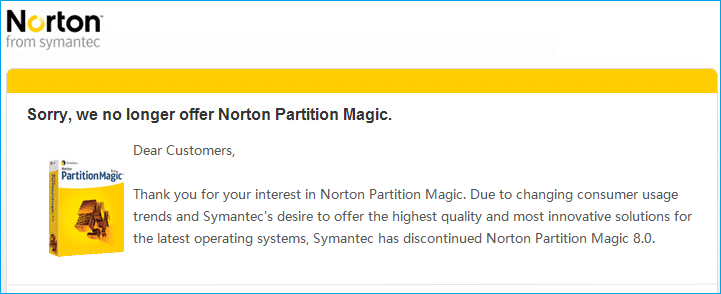
Cela signifie qu'il n'y aura pas de nouvelles mises à jour de Partition Magic, pas de mise à jour de la version et pas d'assistance technique.
Que se passe-t-il lorsque Symantec ne prend plus en charge PartitionMagic 64 bits ?
Nous avons répertorié ici deux problèmes courants que de nombreux utilisateurs de PartitionMagic ont rencontrés sur leurs ordinateurs après la fin de vie de Partition Magic :
Cas 1. "J'aimerais savoir quand Partition Magic sera disponible et prendra en charge les ordinateurs Windows 7 64 bits."
Cas 2. "Hé, je ne peux pas changer ma table de partition sur Windows 10, un outil de partition magique me serait-il recommandé ?"
En dehors de cela, vous pouvez également rencontrer les problèmes suivants avec PartitionMagic :
- Logiciel mort ou en panne
- Problème de compatibilité avec le système d'exploitation
- Pas de support technique
- Infection par un logiciel malveillant ou un virus, etc.
Que puis-je faire depuis que Partition Magic est en fin de vie ?
Si vous vous posez la même question ici, restez calme. Vous pouvez toujours gérer les partitions de votre disque dur sur des ordinateurs Windows anciens ou nouveaux sans Partition Magic.
Voici une liste de conseils sur ce qu'il faut faire lorsque Partition Magic cesse de servir les utilisateurs :
- Pour les utilisateurs expérimentés de Windows, vous pouvez appliquer Disk Management ou Diskpart pour gérer les disques durs, étendre, réduire ou fusionner les partitions.
- Pour les débutants et les nouveaux utilisateurs du système Windows, il est fortement recommandé de se tourner vers un logiciel de gestion de partition fiable pour remplacer Partition Magic.
Lorsque vous recherchez Partition Magic ou Partition Magic alternative en ligne, vous pouvez obtenir une longue liste de logiciels recommandés. Ce n'est pas grave si vous n'avez aucune idée de la façon de définir lequel est le meilleur.
CONSEIL SUPPLÉMENTAIRE
Nous avons rassemblé ici 6 des meilleurs logiciels de gestion de disque, vous pouvez suivre ce lien pour choisir l'un des Meilleur logiciel gratuit Partition Magic pour gérer efficacement vos disques durs.
4. Partition Magic (Alternative) Téléchargement gratuit avec guide d'utilisation
Comment trouver un logiciel alternatif à Partition Magic ? Et quels critères pourraient être appliqués pour déterminer si le logiciel recommandé sur la page de résultats de recherche est qualifié ?
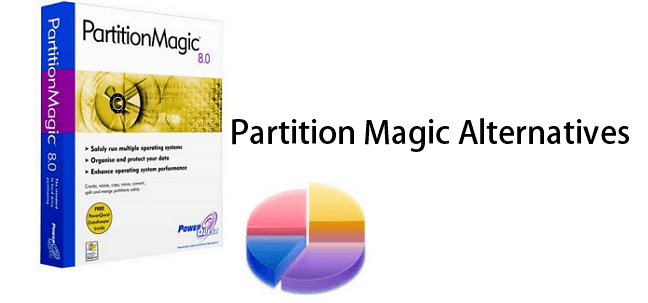
Conseils pour choisir le logiciel alternatif Partition Magic
Voici une liste des qualités qu'un logiciel standard de gestion des partitions devrait posséder pour remplacer le désuet Partition Magic :
- Prise en charge de la plupart des systèmes d'exploitation Windows modernes, y compris Windows et Windows Servers.
- Répondez à vos besoins de base en matière de partitionnement de disques durs, tels que la création, la suppression, le formatage, la fusion, le redimensionnement/déplacement et la suppression de partitions.
- Peut répondre à certaines demandes avancées sur les disques durs, notamment le clonage de disque/partition, la migration du système d'exploitation vers le disque dur/SSD, la conversion du disque en MBR/GPT, etc.
- Mises à jour cohérentes des versions.
- Un support client immédiat et performant.
Téléchargement gratuit du logiciel alternatif Partition Magic
Vous pouvez appliquer ces conseils pour tester si le logiciel que vous avez choisi vous convient. Si vous êtes perdu ou si vous vous sentez frustré d'avoir passé du temps et de l'argent à tester un autre logiciel pour remplacer Partition Magic, voici quelques conseils pour vous :
- Aux utilisateurs expérimentés de Windows, nous suggérons de prendre Gestion des disques pour exécuter quelques opérations de base de partitionnement de disque. N'oubliez pas de sauvegarder les données essentielles au cas où vous auriez besoin de formater ou de supprimer des partitions.
- Pour les débutants en Windows, vous pouvez essayer EaseUS Partition Master, qui peut répondre à la plupart de vos besoins en matière de gestion des disques durs et de résolution de certains problèmes complexes sur votre ordinateur.
Avantages et inconvénients de l'alternative à Partiton Matic - EaseUS Partition Master
Pour |
Cons |
|---|---|
|
|
Pourquoi EaseUS Partition Master dépasse et remplace Partition Magic
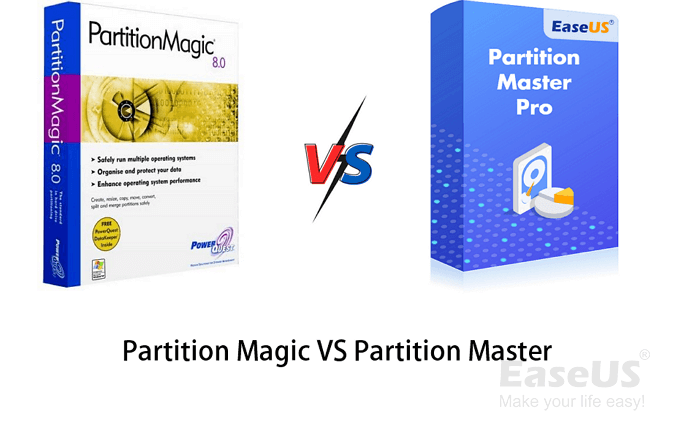
Alors pourquoi EaseUS Partition Master ? Nous allons comparer EaseUS Partition Master et Partition Magic à partir des utilisateurs cibles, des prix, de la licence, du support, etc., des anges, et vous apprendrez pourquoi c'est un outil parfait pour remplacer Partition Magic :
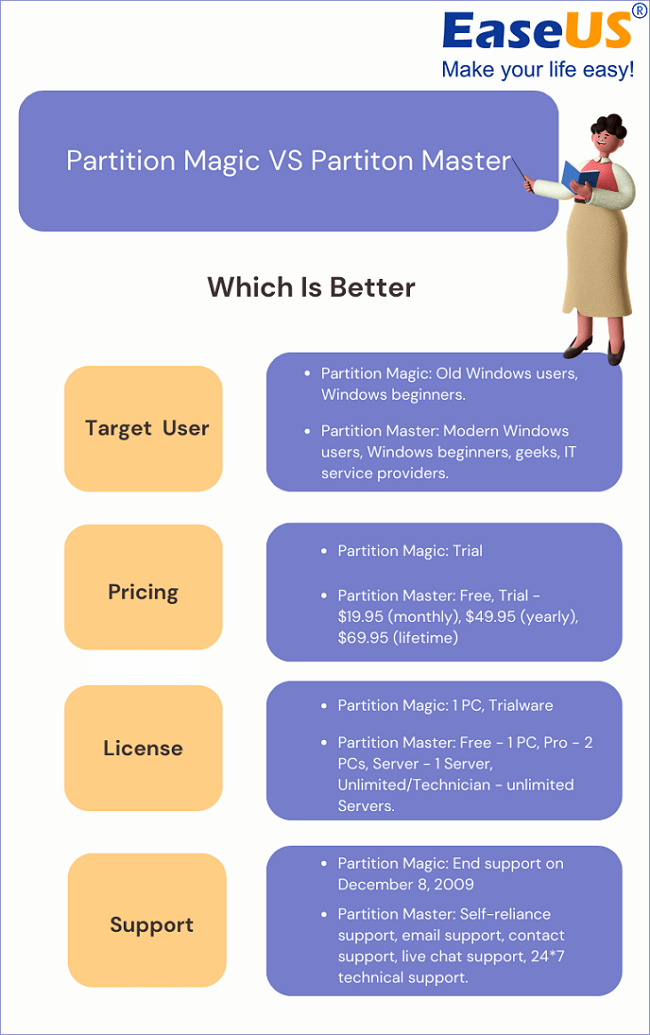
Utilisateurs cibles :
- Partition Magic : Anciens utilisateurs de Windows, débutants en matière de Windows.
- Partition Master : Les utilisateurs de Windows modernes, les débutants de Windows, les geeks et les fournisseurs de services informatiques.
La tarification :
- Partition Magic : Trial
- Partition Master : Gratuit, essai - 19,95 $ (mensuel), 49,95 $ (annuel), 69,95 $ (à vie), 159 $ (serveur/1 an), 399 $ (illimité/1 an), 599 $ (technicien/1 an).
Licence :
- Partition Magic : 1 PC, Trialware
- Partition Master : Gratuit - 1 PC, Pro - 2 PC, Serveur - 1 Serveur, Illimité/Technicien - Serveurs illimités.
Soutien :
- Partition Magic : Fin de l'assistance le 8 décembre 2009
- Partition Master : Support autonome, support par email, support par contact, support par chat en direct, support technique 24*7.
Pour les caractéristiques, les avantages et les inconvénients, vous pouvez vous référer à cette page pour apprendre en profondeur la différence entre EaseUS Partition Master et Partition Magic :
Guide d'utilisation de l'alternative de Partition Magic - EaseUS Partition Master
Alors comment utiliser le logiciel de remplacement de Partition Magic - EaseUS Partition Master sur Windows 11/10/8 ou un ordinateur plus ancien ? Vous pouvez d'abord regarder la vidéo :
Ensuite, suivez le bref guide ici pour apprendre comment partitionner le disque dur avec lui :
Étape 1. Lancez EaseUS Partition Master pour vérifier l'espace libre dans la section Gestionnaire de partitions.
- Si votre disque dur a de l'espace non alloué, passez à l'étape 3 pour créer une partition.
- Si le disque dur n'a pas d'espace non alloué, passez à l'étape 2.
Étape 2. Réduire une partition de disque pour créer de l'espace non alloué.
Cliquez avec le bouton droit de la souris sur la partition du disque cible ayant beaucoup d'espace libre et sélectionnez "Redimensionner/Déplacer".
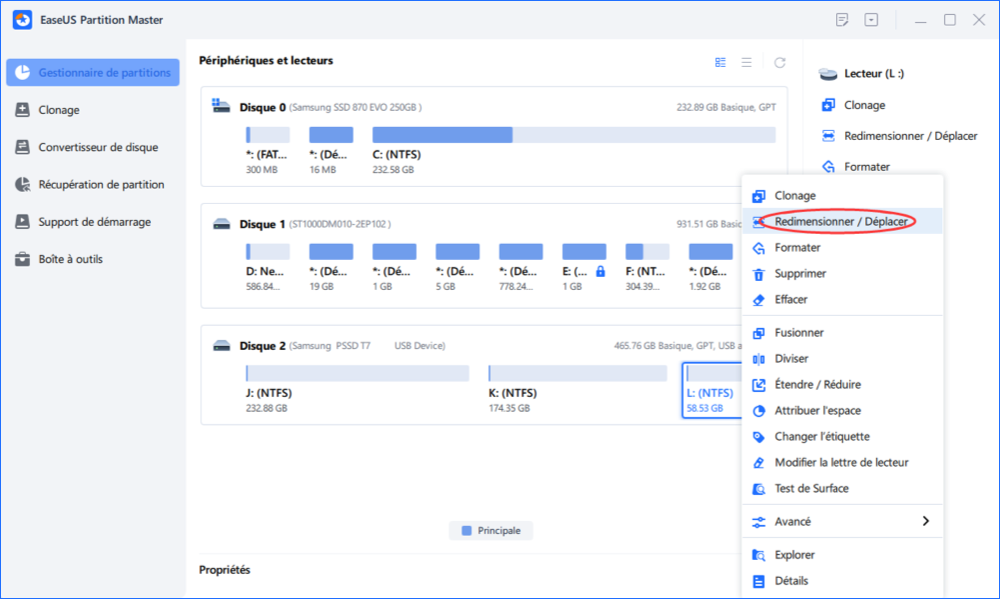
Faites glisser l'une ou l'autre des extrémités de la partition vers la droite ou la gauche pour réduire sa taille comme le fait la flèche rouge, afin d'obtenir un espace non alloué suffisant. Vous pouvez savoir visuellement combien d'espace vous avez diminué dans la zone "Taille de la partition". Cliquez sur "OK".
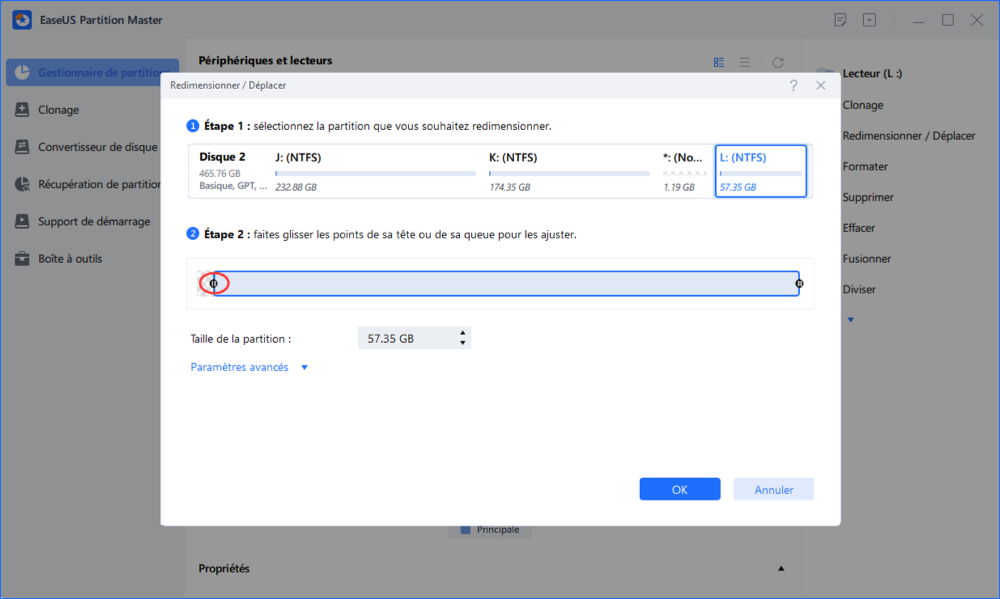
Cliquez sur "Exécuter la tâche xx", puis sur "Appliquer" pour enregistrer tous les changements. Revenez à la fenêtre principale, un espace non alloué devrait apparaître sous le même disque que celui qui a été réduit.

Étape 3. Créer une nouvelle partition sur un espace non alloué
La dernière étape consiste à transformer l'espace non alloué en un lecteur de partition utilisable avec un système de fichiers reconnu. Faites un clic droit sur l'espace non alloué et choisissez "Créer...".
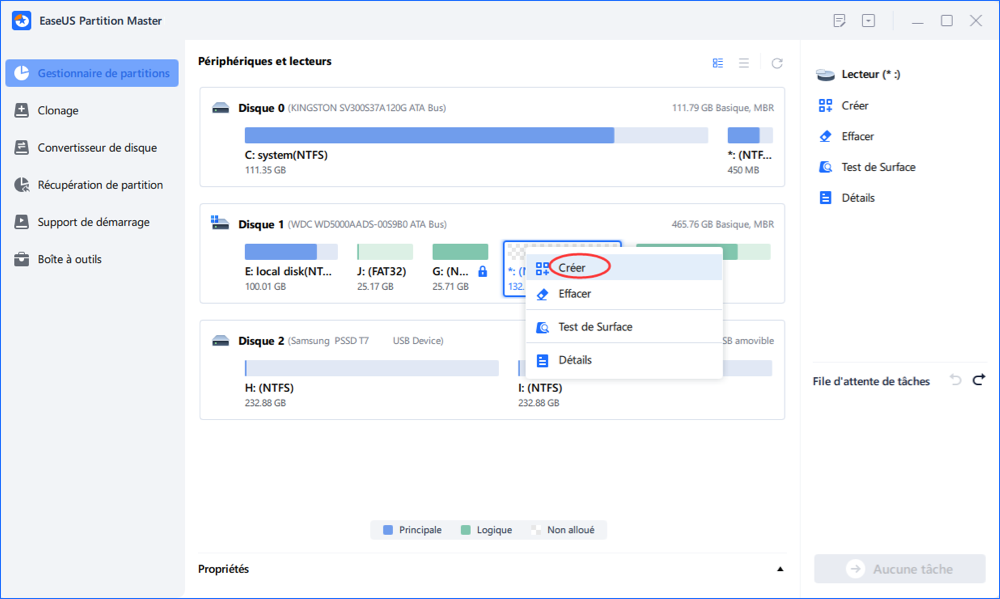
Personnaliser les informations sur la partition en choisissant une lettre de lecteur, une étiquette de partition, un système de fichiers (NTFS, FAT32, EXT2/3/4, exFAT) et bien d'autres paramètres dans les Paramètres avancés. Cliquez sur "OK".
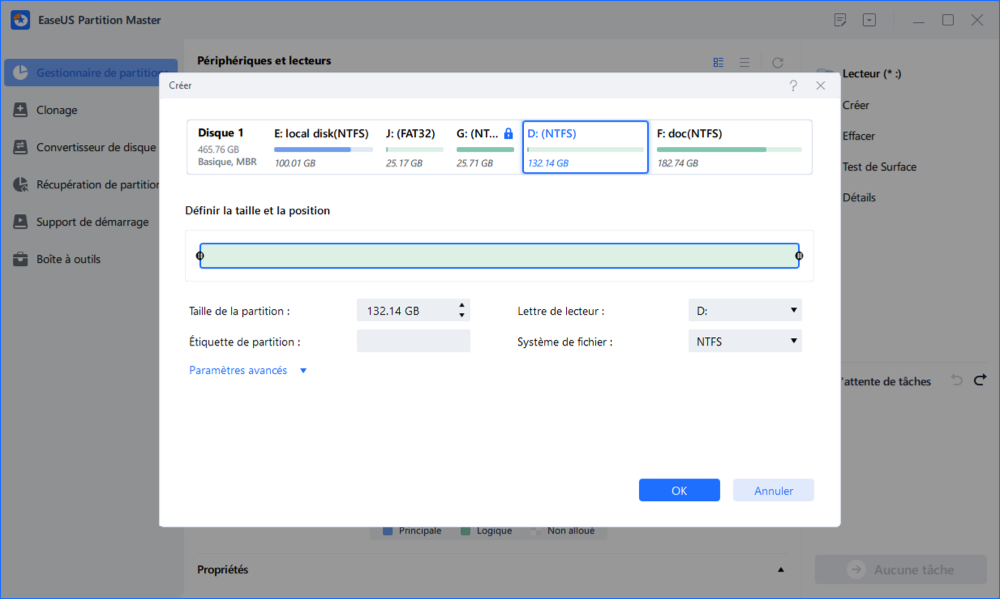
Enfin, cliquez sur "Appliquer" pour confirmer que vous souhaitez créer une partition sur l'espace non alloué. Répétez toutes les étapes pour partitionner un disque dur en plusieurs partitions.
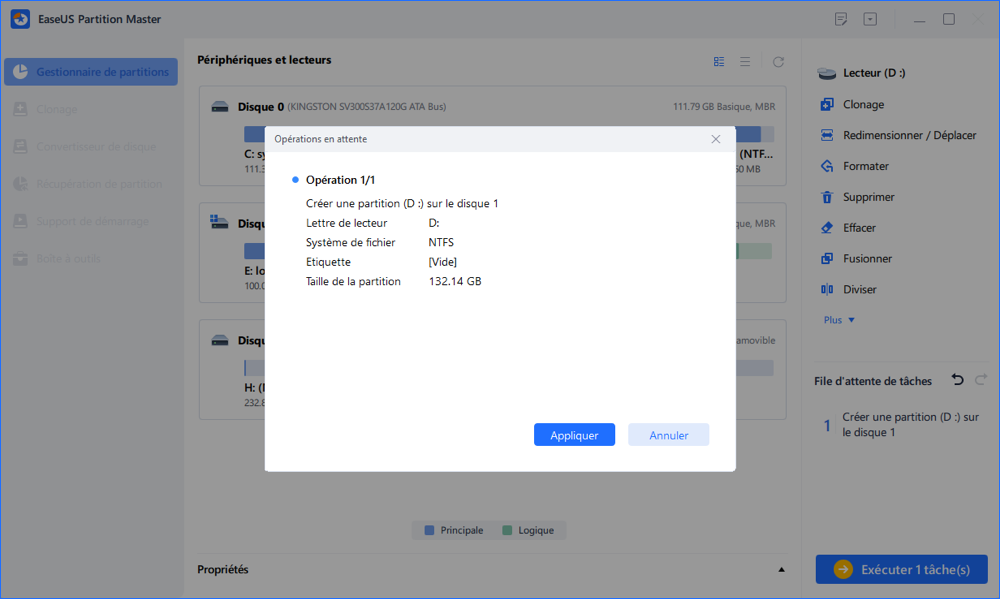
En outre, si vous avez besoin d'exécuter certaines opérations avancées avec EaseUS Partition Master, vous pouvez suivre ces liens ici pour apprendre plus de détails :
- Convertir un disque en MBR/GPT
- Migrer le système d'exploitation vers le disque dur/SSD
- Conversion de NTFS en FAT32 sans formatage
- Cloner un HDD vers SSD
Conclusion
Sur cette page, nous avons partagé avec vous des informations complètes sur le logiciel Partition Magic. Vous pouvez directement apprendre ce qu'est Partition Magic, ce que ce logiciel peut faire pour vous et ce qu'il faut faire lorsque Symantec cesse de prendre en charge Partition Magic.
Remarque : bien que Partition Magic ne soit pas disponible, vous pouvez toujours gérer les partitions avec des logiciels alternatifs.
Pour trouver un logiciel de remplacement parfait pour Partition Magic, nous avons également répertorié quelques conseils que vous pouvez appliquer pour choisir un outil de gestion de disque adapté. Parmi ces outils, vous pouvez toujours faire confiance à EaseUS Partition Master. Non seulement il est plus récent que Partition Magic, mais il peut également satisfaire la plupart de vos demandes en matière de partitionnement de disque et d'optimisation des performances du disque.
Ces informations vous-ont elles été utiles ?
Articles associés
-
Le guide du débutant sur la façon de supprimer la protection en écriture
![author icon]() Lionel/Aug 12, 2025
Lionel/Aug 12, 2025 -
Guide complet pour apprendre ce qu'est le BIOS [Gagnez jusqu'à 99% de votre temps].
![author icon]() Lionel/Aug 12, 2025
Lionel/Aug 12, 2025 -
Guide ultime du Master Boot Record (MBR)
![author icon]() Nathalie/Aug 12, 2025
Nathalie/Aug 12, 2025 -
Guide de démarrage de la gestion des disques de Windows
![author icon]() Nathalie/Nov 06, 2025
Nathalie/Nov 06, 2025